7 najlepších aplikácií na diaľkové ovládanie telefónu Android z počítača
Rôzne / / November 28, 2021
V tejto ére digitálnej revolúcie sa každý aspekt nášho života drasticky zmenil. V poslednej dobe sa stalo pomerne populárnym ovládanie PC zo zariadenia so systémom Android. Toto je obzvlášť vhodné pre tých, ktorí chcú mať výkon svojej pracovnej plochy vo svojom zariadení so systémom Android. Čo ak však chcete opak? Čo ak by ste chceli ovládať svoje Android zariadenie z PC? Môže to byť vzrušujúci zážitok, pretože všetky obľúbené hry pre Android si môžete vychutnať aj na veľkej obrazovke. Môžete dokonca odpovedať na správy bez toho, aby ste vstali. Takže to zvyšuje vašu produktivitu, ako aj spotrebu médií. V súčasnosti je na internete množstvo týchto aplikácií.
Aj keď je to skvelá správa, môže sa ľahko stať ohromujúcou. Ktorú z týchto možností by ste si mali zo širokej škály týchto možností vybrať? Aká je pre vás najlepšia možnosť podľa vašich potrieb? Ak hľadáte odpovede na tieto otázky, nebojte sa, priateľu. Ste na správnom mieste. Som tu, aby som vám pomohol presne s tým. V tomto článku sa s vami porozprávam o 7 najlepších aplikáciách na diaľkové ovládanie telefónu Android z počítača. O každom z nich vám tiež poskytnem podrobnejšie informácie, ktoré vám pomôžu urobiť solídne rozhodnutie na základe konkrétnych informácií a údajov. Keď dočítate tento článok, nebudete musieť o žiadnom z nich vedieť nič viac. Takže sa určite držte až do konca. Teraz, bez toho, aby sme strácali viac času, poďme hlbšie do témy. Pokračujte v čítaní.

Nižšie je uvedených 7 najlepších aplikácií na diaľkové ovládanie telefónu Android z počítača. Čítajte ďalej a zistite podrobnejšie informácie o každom z nich. Začnime.
Obsah
- 7 najlepších aplikácií na diaľkové ovládanie telefónu Android z počítača
- 1. Pripojte sa
- 2. DeskDock
- 3. ApowerMirror
- 4. Pushbullet
- 5. AirDroid
- 6. Vysor pre Chrome
- 7. Tasker
7 najlepších aplikácií na diaľkové ovládanie telefónu Android z počítača
1. Pripojte sa
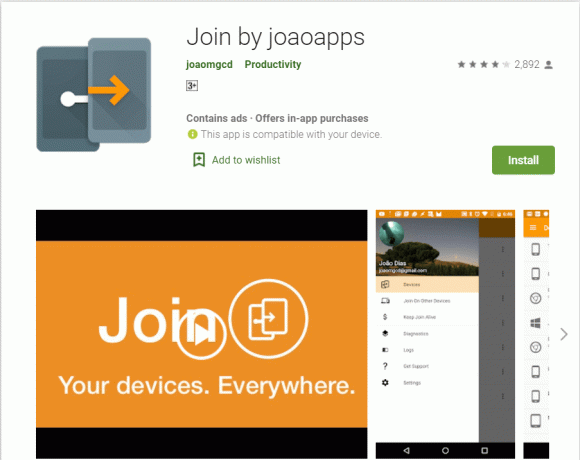
Po prvé, prvá najlepšia aplikácia na diaľkové ovládanie telefónu s Androidom z počítača, o ktorej vám budem hovoriť, sa volá Pripojiť sa. Aplikácia je pre vás najvhodnejšia v prípade, že ste niekto, komu sa páči pokračovať v čítaní webovej stránky ktoré ste otvorili na pracovnej ploche dokonca aj na telefóne, keď ste na toalete alebo máte nejaké spustené pochôdzky.
Aplikácia je aplikácia pre Chrome. Aplikáciu môžete spárovať s prehliadačom Chrome po dokončení inštalácie na smartfóne so systémom Android, ktorý používate. Potom, čo to urobíte, je úplne možné – pomocou tejto aplikácie – odoslať kartu, ktorú vidíte, priamo do zariadenia so systémom Android. Odtiaľ môžete schránku prilepiť aj do svojho zariadenia. Okrem toho vám aplikácia umožňuje písať text v aplikácii na vašom zariadení. Nielen to, ale môžete tiež posielať SMS, ako aj iné súbory. Spolu s tým je v aplikácii k dispozícii aj možnosť urobiť snímku obrazovky vášho smartfónu so systémom Android.
Samozrejme, nezískate úplnú kontrolu nad smartfónom, ktorý používate, no aj tak je to skvelé na používanie niekoľkých konkrétnych aplikácií. Aplikácia je pomerne ľahká. Môžete tak ušetriť veľa úložného priestoru RAM. To zase pomáha počítaču, aby sa vôbec nezrútil. Aplikácia funguje obojsmerne spolu s pingom mnohých článkov späť do počítača.
Stiahni teraz2. DeskDock
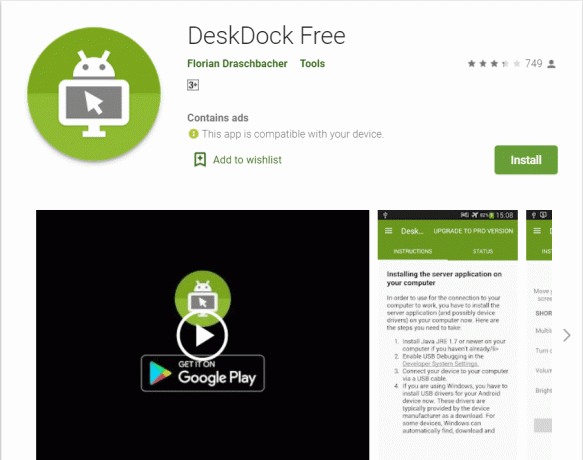
Deskdock je ďalšia skvelá aplikácia, ktorá umožňuje diaľkové ovládanie telefónu Android z počítača. Ak chcete používať túto aplikáciu, všetko, čo musíte urobiť, je, že budete potrebovať kábel USB na pripojenie počítača a zariadenia Android, ktoré používate. To zase zmení obrazovku zariadenia Android na druhú obrazovku.
Aplikácia je kompatibilná s Windows PC, operačným systémom Linux a macOS. Pomocou tejto aplikácie je úplne možné pripojiť niekoľko rôznych zariadení Android k jednému počítaču. Aplikácia umožňuje používateľom používať myš aj klávesnicu vášho počítača na vašom zariadení so systémom Android. Okrem toho môžete jednoducho kliknúť na aplikáciu Telefón a je to. Teraz môžete uskutočniť hovor jednoduchým kliknutím myši.
Písanie a odosielanie textových správ pomocou klávesnice vášho počítača. Okrem toho môžete tiež kopírovať a prilepiť adresy URL, ktoré sú dlhé a nezmyselné. Vývojári ponúkli svojim používateľom aplikáciu ako bezplatnú, tak aj platenú verziu. Ak chcete získať platenú verziu, budete musieť zaplatiť poplatok za predplatné vo výške 5,49 USD. Prémiová verzia vám umožňuje prístup k funkciám klávesnice, novej funkcii drag and drop a dokonca aj odstraňovaniu reklám.
Ak hovoríme o nevýhode, funkcia streamovania videí nie je v aplikácii dostupná. Táto funkcia je prítomná v mnohých takýchto aplikáciách, ako je napríklad Vzdialená plocha Google. Okrem toho na používanie tejto aplikácie budete musieť nainštalovať Java Runtime Environment (JRE) na PC, ktorý používate. To zase môže otvoriť všetky medzery v neistote v systéme, ktorý používate.
Stiahni teraz3. ApowerMirror
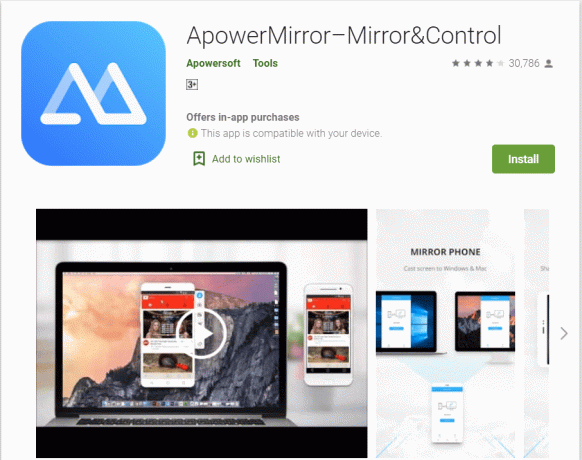
Aplikácia ApowerMirror je skvelá v tom, čo robí a poskytuje vám úplnú kontrolu nad každým aspektom zariadenia Android z počítača, ktorý používate. Pomocou tejto aplikácie je úplne možné zrkadliť smartfón alebo kartu Android na obrazovke počítača a potom ho plne ovládať pomocou myši a klávesnice. Okrem toho vám aplikácia umožňuje robiť snímky obrazovky, nahrávať obrazovku telefónu a mnoho ďalších.
Aplikácia je kompatibilná s takmer všetkými zariadeniami so systémom Android. Okrem toho nepotrebujete vôbec žiadny root alebo útek z väzenia. Môžete sa rýchlo pripojiť aj cez Wi-Fi alebo USB. Proces nastavenia je jednoduchý, jednoduchý a trvá len niekoľko minút. Všetko, čo musíte urobiť, je stiahnuť si aplikáciu pre obe zariadenia so systémom Android, ktoré používate spolu s počítačom. Akonáhle to urobíte, spustite aplikáciu a jednoducho sa ňou nechajte viesť podľa pokynov. Ďalej budete musieť pripojiť zariadenie Android pomocou kábla USB alebo rovnakej siete Wi-Fi ako počítač. Potom otvorte aplikáciu na svojom zariadení so systémom Android a klepnite na Začať teraz.
Používateľské rozhranie (UI) je čisté, jednoduché a ľahko sa používa. Ktokoľvek s malými technickými znalosťami alebo niekto, kto práve začína, zvládne aplikáciu bez väčších problémov alebo bez veľkého úsilia zo svojej strany. Môžete klepnúť na bočnú lištu a získať prístup k množstvu možností a ovládacích prvkov.
Stiahni terazPrečítajte si tiež:Premeňte svoj smartfón na univerzálne diaľkové ovládanie
4. Pushbullet
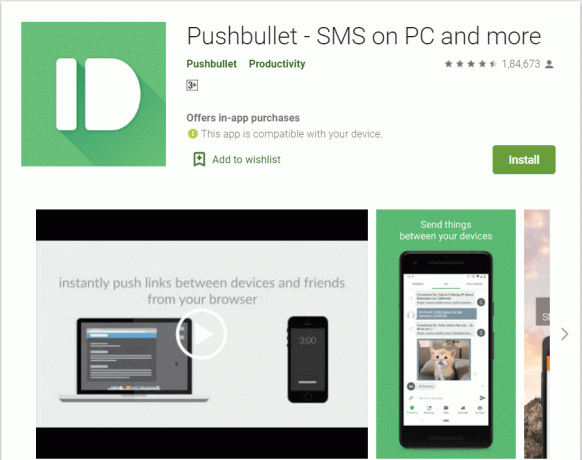
Pushbullet umožňuje používateľom synchronizovať niekoľko rôznych používateľov na zdieľanie súborov a odosielanie správ.
Okrem toho vám aplikácia umožňuje kontrolovať WhatsApp tiež. Ako to funguje je, že používateľ bude môcť posielať správy na WhatsApp. Spolu s tým môžete vidieť aj nové správy, ktoré prichádzajú. Majte však na pamäti, že nikdy nebudete môcť získať históriu správ WhatsApp. Nielen to, ale tiež nemôžete posielať viac ako 100 správ – vrátane SMS aj WhatsApp – každý mesiac, pokiaľ si nekúpite prémiovú verziu. Prémiová verzia vás bude stáť 4,99 $ na mesiac.
Aplikácia je vybavená mnohými úžasnými funkciami. Pomocou tejto aplikácie môžete ovládať niekoľko rôznych zariadení.
Stiahni teraz5. AirDroid
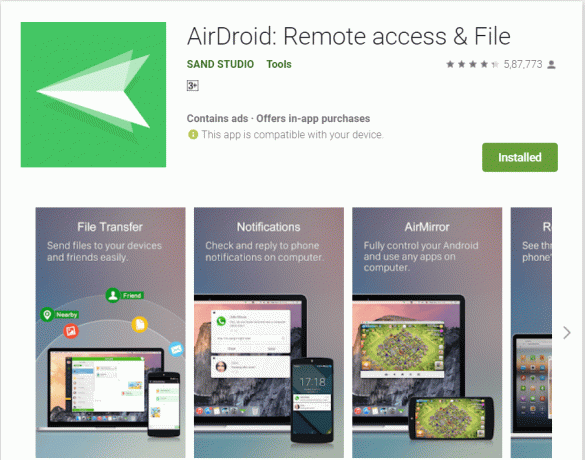
Ďalšia najlepšia aplikácia na diaľkové ovládanie telefónu s Androidom z počítača, o ktorej vám teraz budem hovoriť, sa nazýva AirDroid. Aplikácia vám pomôže pri používaní myši aj klávesnice, ponúka schránku, umožňuje spravovať a prenášať fotografie aj obrázky a dokonca vidieť všetky upozornenia.
Pracovný proces je jednoduchší ako pri DeskDock. Nemusíte používať žiadny USB kábel. Okrem toho nemusíte inštalovať širokú škálu softvéru a diskov.
Aplikácia funguje veľmi podobne ako WhatsApp Web. Ak chcete túto aplikáciu používať, musíte si ju najskôr nainštalovať z obchodu Google Play. Potom jednoducho otvorte aplikáciu. V ňom uvidíte tri možnosti. Medzi nimi si budete musieť vybrať web AirDroid. V ďalšom kroku budete musieť otvoriť web.airdroid.com vo webovom prehliadači, ktorý používate. Teraz je úplne možné, že buď naskenujete QR kód s telefónom s Androidom používate alebo sa prihláste. To je všetko, teraz je všetko pripravené. Aplikácia sa postará o zvyšok. Teraz by ste mohli vidieť domovskú obrazovku zariadenia Android vo webovom prehliadači. Všetky aplikácie, ako aj súbory sú v tejto aplikácii ľahko dostupné.
Okrem toho je pomocou tejto aplikácie úplne možné zrkadliť obrazovku zariadenia Android na počítači, ktorý používate AirDroid. Môžete to urobiť kliknutím na ikonu snímky obrazovky vo webovom používateľskom rozhraní AirDroid.
Pomocou tejto aplikácie môžete čiastočne ovládať zariadenie so systémom Android, ktoré používate, ako napríklad accessing Systém súborov, SMS, zrkadlová obrazovka, fotoaparát zariadenia a mnohé ďalšie. Majte však na pamäti, že v aplikácii nemôžete používať klávesnicu alebo myš počítača, ako je to v prípade mnohých iných aplikácií v zozname. Aplikácia tiež trpí niekoľkými narušeniami bezpečnosti.
Aplikáciu vývojári svojim používateľom ponúkli ako bezplatné, tak aj platené verzie. Bezplatná verzia je sama o sebe celkom dobrá. Ak chcete získať prístup k prémiovej verzii, budete musieť zaplatiť poplatok za predplatné, ktorý začína od 1,99 USD. S týmto plánom aplikácia odstráni limit veľkosti súboru 30 MB, čím sa stane 100 MB. Okrem toho odstraňuje reklamy, umožňuje vzdialené hovory aj prístup ku kamere a ponúka aj prioritnú podporu.
Stiahni teraz6. Vysor pre Chrome
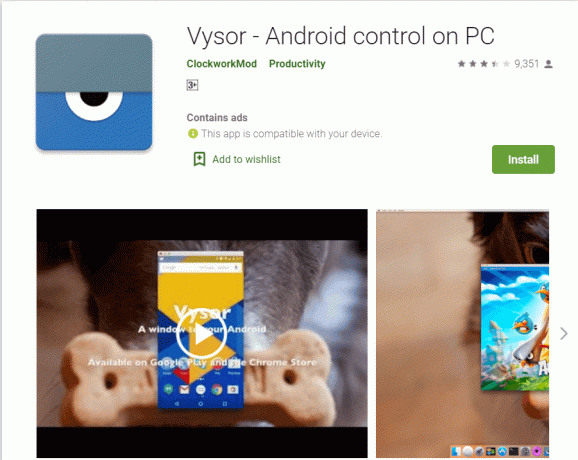
Vysor pre Chrome je jednou z najpopulárnejších a zároveň najrozšírenejších aplikácií vo svojom segmente. Aplikácia vám pomôže urobiť všetko v prehliadači Google Chrome.
Vďaka tomu, že webový prehliadač Google Chrome je prístupný z takmer akéhokoľvek operačného systému, môžete plne ovládať používané zariadenie Android z počítača, ChromeOS, macOS, a mnoho ďalších. Okrem toho existuje aj špeciálna aplikácia pre stolné počítače, ktorú môžete využiť v prípade, že sa nechcete obmedzovať iba na webový prehliadač Chrome.
Aplikáciu môžete využiť niekoľkými rôznymi spôsobmi. Jedným zo spôsobov je prostredníctvom vyhradenej aplikácie, ako aj desktopového klienta. Na druhej strane, druhý spôsob ovládania je cez Chrome. Aby ste mali jasnú predstavu, vždy, keď používate webový prehliadač, budete musieť pripojiť kábel USB, aby sa telefón počas streamovania zariadenia Android do počítača neustále nabíjal. Na začiatku budete musieť povoliť ladenie USB v možnostiach vývojára. V ďalšom kroku stiahnite si ADB pre Windows a potom získajte Vysor pre Google Chrome.
V ďalšom kroku budete musieť spustiť program. Teraz kliknite na tlačidlo OK, čím povolíte pripojenie a zapojíte kábel USB. Potom vyberte zariadenie Android a začnite ho zrkadliť v priebehu niekoľkých okamihov. Pomocou tejto aplikácie je úplne možné zdieľať ovládanie zariadenia Android spolu s mnohými ďalšími ľuďmi.
Stiahni teraz7. Tasker
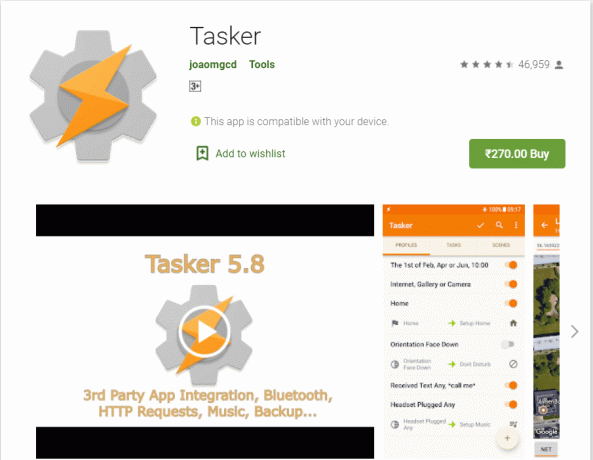
Tasker je jednou z najlepších aplikácií na diaľkové ovládanie telefónu s Androidom z počítača. Táto aplikácia umožňuje používateľom nastavovať udalosti a spúšťače v systéme Android. To zase zaisťuje, že používateľ môže nastaviť telefón, ktorý používa, aby konal samostatne vždy, keď zaznamenáte nové upozornenie, zmenu polohy alebo nové pripojenie.
V skutočnosti niekoľko ďalších aplikácií, o ktorých sme hovorili skôr – menovite Pushbullet a Join – prichádza s integrovanou podporou Tasker. To robí to, že používateľ môže spustiť širokú škálu funkcií smartfónu prostredníctvom webovej stránky alebo SMS.
Stiahni terazOdporúčané: Ako používať smartfón ako diaľkový ovládač televízora
Tak chlapi, dostali sme sa na koniec článku. Teraz je čas to zabaliť. Úprimne dúfam, že vám článok dal toľko potrebnú hodnotu, po ktorej ste túžili, a že stojí za váš čas a pozornosť.



